物联网主机linux环境安装,详见本地文档
安装jdk
二、准备
1、离线下载jdk-8u261-linux-x64.tar.gz
2、上传压缩包到/usr/local/src目录下
三、安装
1、卸载CentOS自带的openJDK
rpm -qa|grep java
如果系统有自带的jdk,则使用以下指令卸载
rpm -e --nodeps jdk-xxx
如果系统没有自带jdk,忽略此步。
2、解压
进入/usr/local/src文件夹:/usr/local/src
cd /usr/local/src
tar -zxvf jdk-8u261-linux-x64.tar.gz -C /usr/local
3、设置环境变量
编辑/etc/profile文件
vi /etc/profile
在/etc/profile文件末尾加上下边内容
export JAVA_HOME=/usr/local/jdk1.8.0_261
export CLASSPATH=.:$JAVA_HOME/jre/lib/rt.jar:$JAVA_HOME/lib/dt.jar:$JAVA_HOME/lib/tools.jar
export PATH=$PATH:$JAVA_HOME/bin
export PATH=$PATH: /usr/local /mysql/bin
i插入
esc取消
:wq保存
退出编辑模式保存后,让修改的立即文件生效
source /etc/profile
4、查看jdk是否安装成功
java -version
安装mysql
数据库下载
MySQL 5.7 Linux安装包下载:https://dev.mysql.com/downloads/mysql/5.7.html
安装
查询并卸载系统自带的数据库:Mariadb
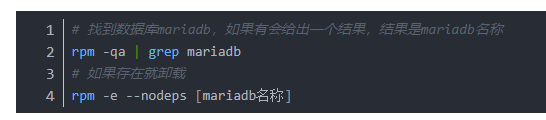
上传安装文件
上传部分不难,可以采用三种方式,一种是通过sftp,一种是通过rz命令上传,最后是使用scp命令来安装。这里采用scp,第一种需要在本地机器上安装sftp,本身是收费的需要破解;第二种是rz命令,这个要看远程服务器上安装此命名的支持,通过yum源安装很简单,执行yum -y install lrzsz即可,如果服务所在环境无法连接外网,那就要自己去找相关的安装包,麻烦。最终我是选择scp命令,不要安装插件。

获取安装包和修改名称

目录授权操作
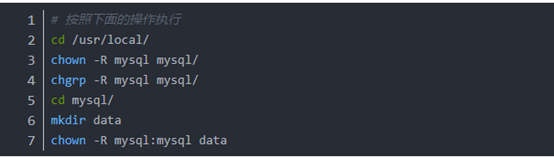
配置文件的创建和配置信息
默认这个配置文件是不存在的,需要创建,并且填入配置信息。

具体配置信息:

安装数据库
进入/usr/local/mysql/目录下,执行安装操作。

安装成功输出的日志如下:

安装成功后设置文件及目录权限:

启动mysql及可能存在问题和解决方案

可能出现的问题一:

解放方案:
此时需要检查是否有进程占用

可能存在的问题二:

如果/usr/mysql/mysql-5.7.35/data/localhost.localdomain.err这个文件存在,就进去看一下具体原因,如果没有就按照以下步骤执行。(我在安装的时候这个文件就是不存在的)。
解决方案:
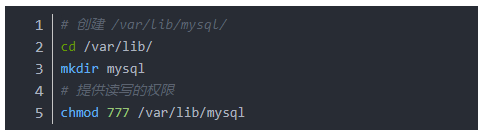
配置环境变量

获取mysql安装后的初始密码

修改密码和存在的问题解决方案

上面的问题解决后重新输入用户名密码即可进入到mysql,可以将密码修改成自己的linux234替换123456。

添加远程访问权限
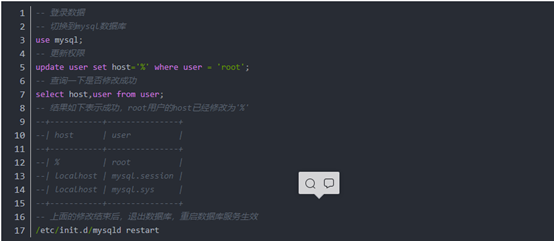
设置开机自启动服务

开通/关闭防火墙
这里有两种方式,一种是简单粗暴的关闭防火墙,第二种就是将数据库的3306端口放开。

安装redis
1、从 下载redis的最新版本
2、将下载好的文件上传到服务器。
3、进入到redis文件所在目录
4、解压文件到当前文件夹
tar -zxvf redis-6.2.0.tar.gz
5、编译文件
先进入文件夹
Make
6、安装
make install PREFIX=/usr/local/redis
安装目录为:/usr/local/redis
安装成功之后会出现如下界面
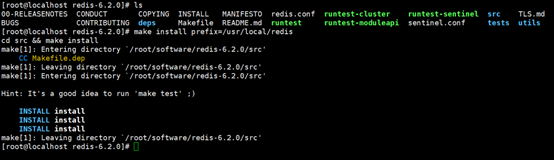
7、复制配置文件
cp redis.conf /usr/local/redis
8、验证安装是否成功
进入到 /usr/local/redis/bin 执行 redis-server 出现下面界面证明redis启动成功
9、修改配置文件
cd /usr/local/redis
vim redis.conf
修改内容:
daemonize no ==> deamonize yes 允许后台启动
protected-mode yes ==> protected-mode no
bind 127.0.0.1 ==> bind 0.0.0.0 允许远程了解
10、新增开机自动运行
在本地新建文件 redis.service文件,内容如下
[Unit]
Description=Redis
After=network.target
[Service]
Type=forking
ExecStart=/usr/local/redis/bin/redis-server /usr/local/redis/redis.conf
ExecStop=/usr/local/redis/bin/redis-cli –a 123 shutdown
RestartSec=10
Restart=always
[Install]
WantedBy=multi-user.target
将该文件上传至/etc/systemed/system目录下
mv ./redis.service /etc/systemed/system
刷新配置 systemctl daemon-reload
开机启动:systemctl enable redis
启动redis: systemctl start redis
离线redis安装完毕
安装nginx
安装Nginx之前需要先安装openssl、pcre、zlib
安装包全部放到/usr/local/nginx_package目录下面
安装openssl
解压openssl
进入/usr/local/nginx_package目录,执行以下命令解压openssl:
tar -zxvf openssl-1.0.2h.tar.gz
进入解压好的openssl-1.0.2h目录,执行以下命令做编译前准备:
./config
编译并安装:
make && make install
安装pcre
解压pcre
进入/usr/local/nginx_package目录,执行以下命令解压pcre:
tar -zxvf pcre-8.44.tar.gz
进入解压好的pcre-8.44目录,执行以下命令做编译前准备:
./configure
编译并安装:
make && make install
安装zlib
解压zlib
进入/usr/local/nginx_package目录,执行以下命令解压zlib:
tar -zxvf zlib-1.2.11.tar.gz
进入解压好的zlib-1.2.11目录,执行以下命令做编译前准备:
./configure
编译并安装:
make && make install
安装Nginx
解压nginx
进入/usr/local/nginx_package目录,执行以下命令解压nginx:
tar -zxvf nginx-1.18.0.tar.gz
进入解压好的nginx-1.18.0目录,在/usr/local下创建nginx目录并执行以下命令做编译前准备:
mkdir /usr/local/nginx
./configure --prefix=/usr/local/nginx --with-http_ssl_module --with-pcre=../pcre-8.44 --with-zlib=../zlib-1.2.11 --with-openssl=../openssl-1.0.2h
编译并安装:
make && make install
进入/usr/local/nginx/sbin目录下,检验是否安装成功:
./nginx –t
启动nginx
./nginx
开放80端口—防火墙
firewall-cmd --zone=public --add-port=80/tcp –permanent
firewall-cmd --zone=public --add-port=6379/tcp --permanent
firewall-cmd --reload
访问测试
设置开机自启
1.在/lib/systemd/system目录下,创建nginx.service文件
cd /lib/systemd/system
touch nginx.service
2.编辑nginx.service文件
[Unit]
Description=nginx service
After=network.target
[Service]
Type=forking
ExecStart=/usr/local/nginx/sbin/nginx
ExecReload=/usr/local/nginx/sbin/nginx -s reload
ExecStop=/usr/local/nginx/sbin/nginx -s quit
PrivateTmp=true
[Install]
WantedBy=multi-user.target
请根据实际情况修改nginx的路径
3.设置开机启动
systemctl enable nginx.service
ps -ef|grep nginx





【推荐】国内首个AI IDE,深度理解中文开发场景,立即下载体验Trae
【推荐】编程新体验,更懂你的AI,立即体验豆包MarsCode编程助手
【推荐】抖音旗下AI助手豆包,你的智能百科全书,全免费不限次数
【推荐】轻量又高性能的 SSH 工具 IShell:AI 加持,快人一步
· AI与.NET技术实操系列:基于图像分类模型对图像进行分类
· go语言实现终端里的倒计时
· 如何编写易于单元测试的代码
· 10年+ .NET Coder 心语,封装的思维:从隐藏、稳定开始理解其本质意义
· .NET Core 中如何实现缓存的预热?
· 分享一个免费、快速、无限量使用的满血 DeepSeek R1 模型,支持深度思考和联网搜索!
· 25岁的心里话
· 基于 Docker 搭建 FRP 内网穿透开源项目(很简单哒)
· ollama系列01:轻松3步本地部署deepseek,普通电脑可用
· 按钮权限的设计及实现